Шукаєте найкращий безкоштовний редактор GIF для Mac у 2023 році? Тоді ви потрапили в потрібне місце. Ось 7 найвідоміших програм для створення GIF, які ви можете спробувати. Продовжуйте читати, щоб дізнатися більше!
GIF-файли швидко набирають популярності на платформах соціальних медіа, а Facebook є одним із найпомітніших прикладів, оскільки він надає користувачам з доступом до сотень безкоштовних GIF-файлів. Вам навіть не потрібно вимовляти жодного слова, щоб передати своє значення за допомогою GIF у зауваження. З іншого боку, бувають випадки, коли ви можете створити власні єдині у своєму роді GIF-файли та опублікувати їх на своєму веб-сайті, у блогах чи канали соціальних мереж. У цьому випадку професійний виробник анімованих GIF-файлів для Mac — саме те, що вам потрібно. Продовжуйте читати, щоб дізнатися про деякі з найкращих варіантів!
7 найкращих безкоштовних програм для створення GIF-файлів для Mac у 2023 році
Перегляньте наведений нижче список, щоб дізнатися про сім найкращих безкоштовних програм для створення GIF-файлів для Mac. Без зайвих слів, почнемо!
1. Захоплення Giphy
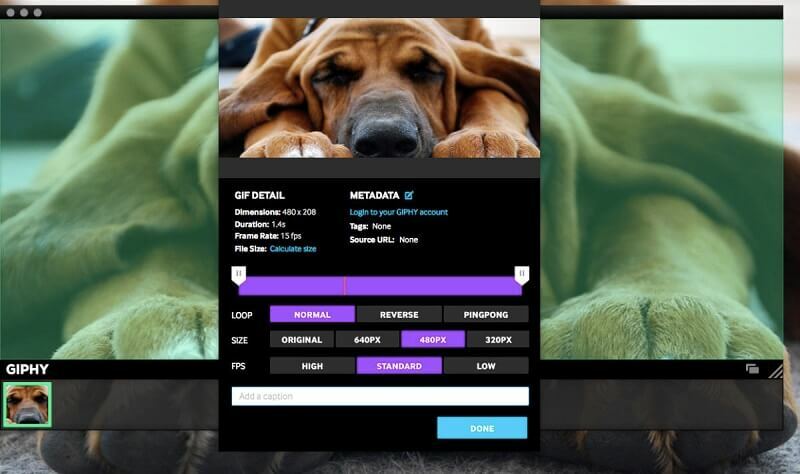
Giphy Capture — один із найкращих виробників GIF-файлів для Mac, доступних на ринку. Відповідно до цього методу створення GIF-файлів найкраще працюватиме за допомогою записів екрана. Просто натисніть один раз, щоб почати запис, а потім натисніть ще раз, щоб завершити сеанс. Після цього вам слід пройти до розділу, де ви можете змінити свою роботу.
У вас є можливість змінювати частоту кадрів від стандартної до низької, високої або HD; змініть розмір відео до максимуму 640 пікселів, знову встановіть тип циклу на звичайний, пінг-понг або зворотний і керуйте розміром відео. Після цього ви повинні додати жартівливий підпис до свого анімованого GIF-файлу, змінити стиль, колір або розмір тексту та вибрати анімація стиль, наприклад масштабування або вицвітання.
Ви можете опублікувати свій GIF у Giphy, увійшовши за допомогою свого облікового запису Giphy, що є обов’язковим. Або, якщо хочете, ви можете зберегти його на свій ПК. Giphy Capture — це зручна програма, яка фіксує вміст вашого екрана, надає вам деякі основні параметри редагування та полегшує створення GIF-файлів.
Завантажити зараз
Читайте також: Найкращі безкоштовні альтернативи Photoshop для Mac
2. Гіфський
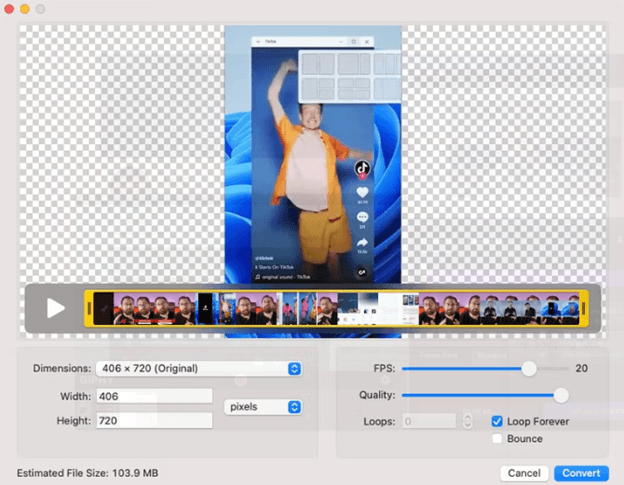
Gifski є ще одним гідним претендентом на звання найкращого виробника GIF для Mac. Ви можете створювати GIF-файли найвищої якості за допомогою Gifski, починаючи з відеофайлів або фотографій. Програма займає дуже мало місця на жорсткому диску Mac, але має одну з найшвидших доступних швидкостей перетворення. Він також створює GIF-файли невеликого розміру, зберігаючи при цьому високу якість зображення.
Здатність Gifski перетворювати фільми на GIF-файли з настроюваною користувачем частотою кадрів є однією з найбільш помітних і корисних функцій. На додаток до цього, він надає широкий спектр можливостей налаштування, наприклад налаштування ширини, висоти, якості та багатьох інших параметрів. З іншого боку, якби була можливість друкувати замість GIF-файлів, це була б набагато корисніша функція.
Завантажити зараз
3. Gifox
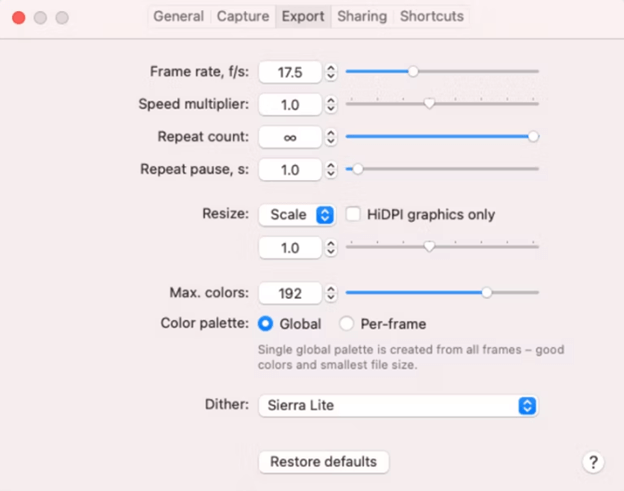
Gifox — це ще один відомий безкоштовний виробник GIF-файлів для Mac, який дає користувачам можливість створювати високоякісні анімовані GIF-файли з відеофайлів або фотографій. Незважаючи на те, що програма має сучасний користувальницький інтерфейс, пошук можливості створення GIF-файлів на Mac потребує певних роздумів. Ви можете створювати GIF-файли не лише з фільмів і фотографій, а й зі скріншотів та інших записів вашого екрана.
Ви можете вносити зміни у відео за допомогою таких інструментів, як обрізання та зміна розміру GIF, зміна колірного балансу та багато інших параметрів. Для мене було б корисно, якби була можливість додавати текст або накладення на зображення. Під час нашого тестування ми не змогли визначити жодної опції, яка б її вирішила. Однак, загалом, Gifox є найкращим безкоштовним виробником GIF для Mac, який ви можете розглянути.
4. LICEcap

LICEcap – ще один скрін-захоплення і GIF-maker програма, яка доступна для прямого завантаження. Він виконує ті самі функції, що й Giphy Capture, і такий же простий у використанні. Запустіть його та внесіть необхідні налаштування до FPS (кадрів за секунду) і розмірів вікна запису. Після цього потрібно натиснути кнопку з написом Запис.
Прямо перед початком запису відкриється спливаюче вікно, у якому можна дати файлу назву, додати теги, налаштувати час, який відображається в рамці заголовка, щоб вказати, скільки часу вже минуло, і кнопку миші для відтворення штовхає. Крім того, у вас є можливість включити назву, кількість повторів і запрограмувати самостійне завершення запису через певний проміжок часу.
Коли ви натиснете кнопку «Зберегти», ваш запис почнеться. В кінці натисніть кнопку Stop. На відміну від створення анімованих GIF-файлів для використання в соціальних мережах, цей безкоштовний редактор GIF-файлів для Mac блищить, коли справа доходить до захоплення екрана вашого комп’ютера для використання в професійних умовах.
Завантажити зараз
Читайте також: Найкращий переглядач зображень для Mac
5. GIFlash
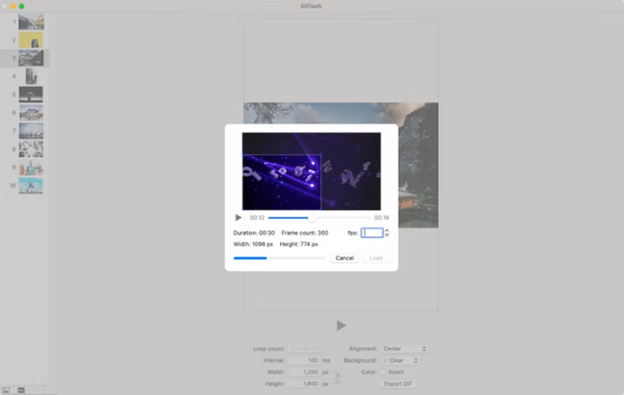
GiFlash є ще одним найкращим виробником GIF для Mac, доступним у цьому списку. На відміну від Gifski, він не має жодних обмежень або покупок у програмі. Цей виробник GIF-файлів для Mac може працювати як з відео, так і з нерухомими зображеннями. Ви можете зняти фільм і перетворити його на анімований GIF, або ви можете зробити серію фотознімків і створити той самий ефект.
Також є можливість комбінувати фотографії та плівки, що є цікавим варіантом. Ви навіть можете змінювати окремі кадри або повністю стерти їх. Крім того, поки конвертація відео у вас є можливість вибрати, яку частину екрана ви бажаєте записати.
Ви не можете визначити, яку частину відео, з точки зору часу, ви хочете завантажити в GIFlash, перш ніж почати над ним працювати. Це те, чого вам здається неможливим. Ви повинні почати із завантаження всього, а потім зменшити це.
Однак у вас є можливість змінити частоту кадрів, розмір і вирівнювання відео. У своїй анімації ви також можете інвертувати кольори або додати колір фону. Крім того, ви можете контролювати кількість циклів, а також інтервали.
Завантажити зараз
6. Smart GIF Maker
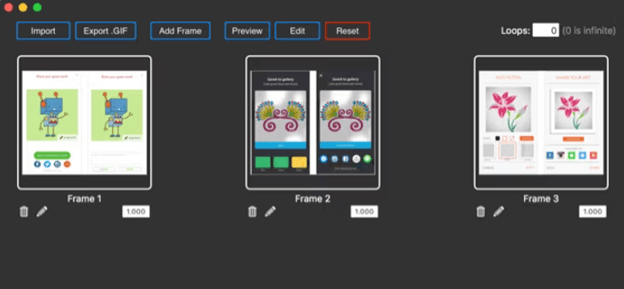
Програма Smart GIF Maker є чудовим способом створення GIF-файлів на Mac. Коли ви імпортуєте своє відео, програма розділяє його на окремі кадри, якими ви потім можете маніпулювати, видаляти чи змінювати. Ви також можете використовувати фотографії за допомогою програми та імпортувати їх за допомогою тих самих інструментів редагування, які доступні для відео.
У кожному окремому кадрі ви можете змінювати розмір малюнка, використовувати гумку, змінювати колір фону та підбирати кольори за допомогою піпетки.
Після завершення редагування кадрів ви побачите сторінку, на якій можна налаштувати час затримки для кожного, а також кількість циклів. Після завершення створення GIF-анімації натисніть кнопку «Попередній перегляд» у верхній частині екрана, і якщо ви задоволені цим, ви можете зберегти його на своєму комп’ютері.
Цей виробник анімованих GIF-файлів для Mac пропонує лаконічний і простий інтерфейс користувача, він простий використовувати, і його можна безкоштовно завантажити з можливістю видалення водяних знаків програми за допомогою програми оплата.
Завантажити зараз
7. PhotoScape X
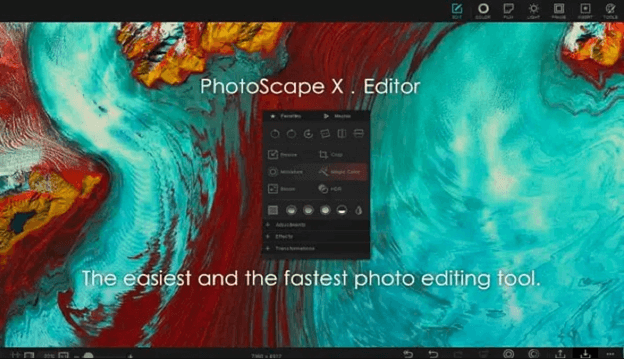
І останнє, але не менш важливе: PhotoScape X — популярний найкращий безкоштовний засіб для створення GIF-файлів для Mac, який дозволяє користувачам легко створювати анімовані GIF-файли з фільмів і фотографій. Вони можуть навіть використовувати захоплення з відео в реальному часі. Ви можете вносити зміни в GIFS на додаток до створення нових.
Одним із найважливіших аспектів PhotoScape X є його зручний інтерфейс, який дозволяє користувачам із різним рівнем досвіду легко створювати GIF-файли професійної якості. Оскільки вона наповнена багатьма різними параметрами редагування, ця програма також чудово підходить для редагування стандартних фотографій.
Хоча я розумію, чому творцям потрібно продавати платну версію програмного забезпечення, щоб заробити на життя, було б непогано, якби безкоштовна версія мала ще кілька таких самих функцій.
Загалом програма для створення GIF-файлів PhotoScape X є дуже ефективним інструментом, який до того ж простий у використанні, тому підходить як новачкам, так і досвідченим користувачам. Завдяки повному набору інструментів, які він пропонує, і зручному характеру його інтерфейсу, це ідеальний варіант для тих, хто бажає створювати GIF-файли високої якості на своєму Mac.
Завантажити зараз
Читайте також: Найкращі програми для пошуку та видалення дублікатів фотографій для Mac
Підведенню!
На Mac створення GIF-файлів за допомогою відповідної програми може бути складним завданням, оскільки вам доведеться пройти через чималу процедуру, щоб знайти програмне забезпечення, яке найбільше відповідає вашим потребам. Ми склали цей список, виділивши сім найкращих безкоштовних програм для створення GIF-файлів для Mac, переконавшись, що він містить програму, яка найкраще відповідає вашим вимогам.
Сподіваємось, ця стаття була для вас корисною. Будь ласка, не соромтеся залишати свої запитання чи додаткові пропозиції в розділі коментарів.